Gestión de Grupos
Descripción General
La sección de Grupos es el centro de control para administrar tus clases. Aquí podrás crear y gestionar grupos de estudiantes, asignar materias, configurar periodos escolares, y administrar calificaciones. Esta sección te permite organizar eficientemente a tus estudiantes y llevar un registro detallado de su desempeño académico.
Acceso a la Sección
Para acceder a la gestión de grupos:
- Inicia sesión en tu cuenta de ProfeVision
- En el panel de navegación, selecciona "Grupos"
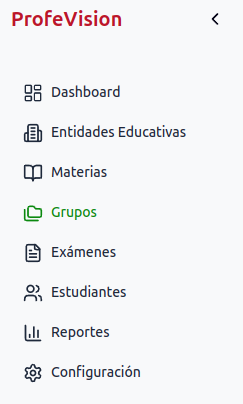
Funcionalidades Principales
Vista General de Grupos
La pantalla principal muestra:
- Lista de grupos activos
- Número de estudiantes por grupo
- Materia asociada
- Institución educativa
- Periodo escolar
- Estado del grupo (activo/archivado)
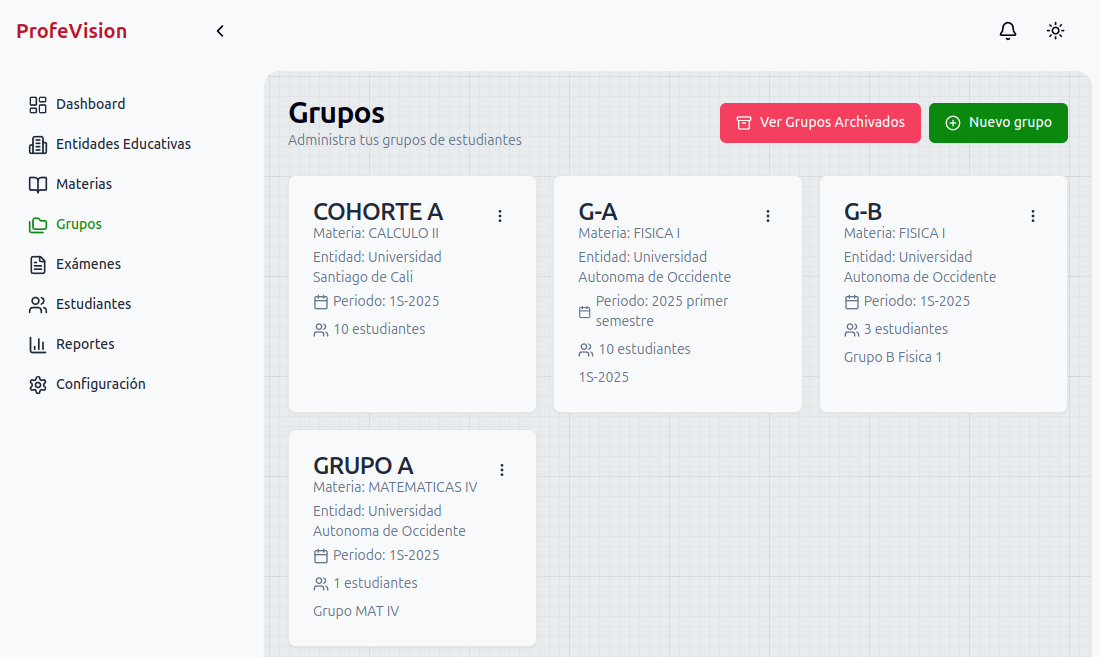
Crear Nuevo Grupo
Para crear un nuevo grupo:
- Haz clic en el botón "Nuevo Grupo" en la esquina superior derecha
- Completa el formulario con:
- Nombre del Grupo: Identificador único del grupo
- Descripción (opcional): Detalles adicionales
- Institución: Selecciona la institución educativa
- Materia: Elige la materia a impartir
- Periodo Escolar: Define el periodo académico
- Haz clic en "Crear Grupo"
*Si la entidad no tiene materias creadas, da la opción de ir a crearlas
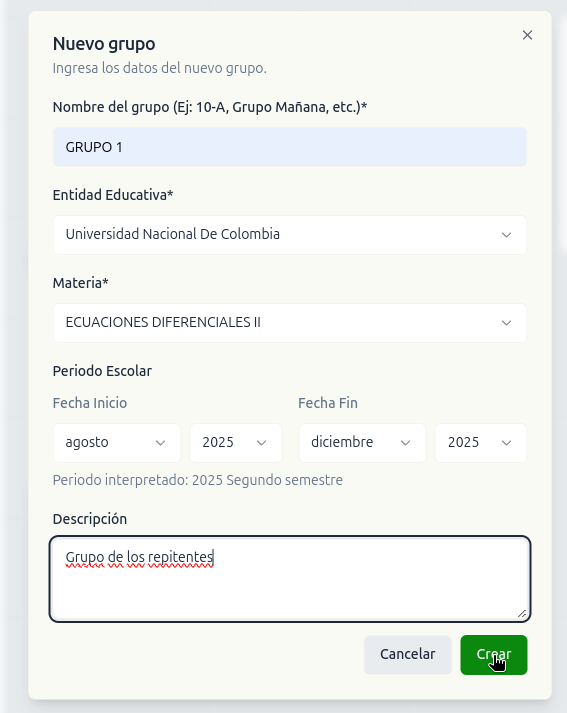
Gestión del Periodo Escolar
Para configurar el periodo escolar:
- En el formulario de grupo, localiza la sección "Periodo Escolar"
- Selecciona:
- Mes y año de inicio
- Mes y año de finalización
- El sistema calculará automáticamente el periodo académico
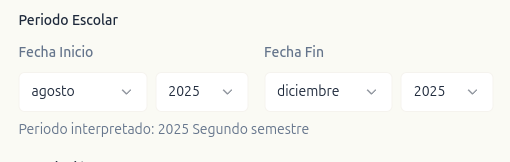
Gestión de Estudiantes
Cada grupo permite:
- Editar Grupo
- Gestionar estudiantes (eliminar, agregar individualmente o masivamente con archivo de Excel)
- Tabulado de Notas
- Gestionar esquema de calificaciones del periodo (crear y editar).
- Archivar o Desarchivar Grupo.
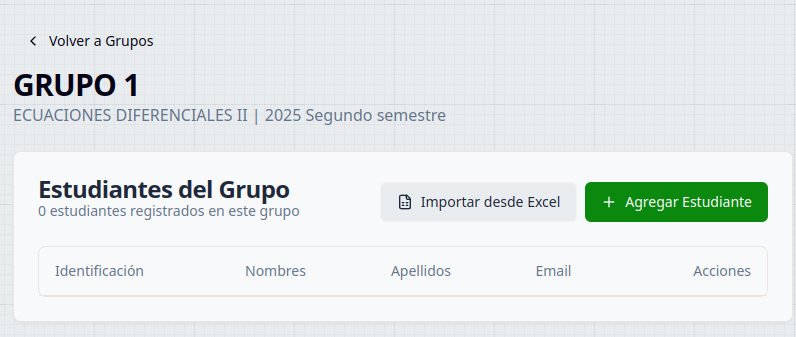
Sistema de Calificaciones
Para configurar el sistema de calificaciones:
- Accede a la configuración del grupo
- Define Esquema de Calificaciones:
Debe definir todos los periodos y componentes de calificaciones asi como configurar los porcentajes a asignar a cada periodo y subsecuentemente a cada componente de calificacion de cada periodo. Los porcentajes de todos los periodos deben sumar 100% y los porcentajes de todos los componentes de un periodo deben sumar el porcentaje del periodo. En la siguiente imagen se puede ver un ejemplo:
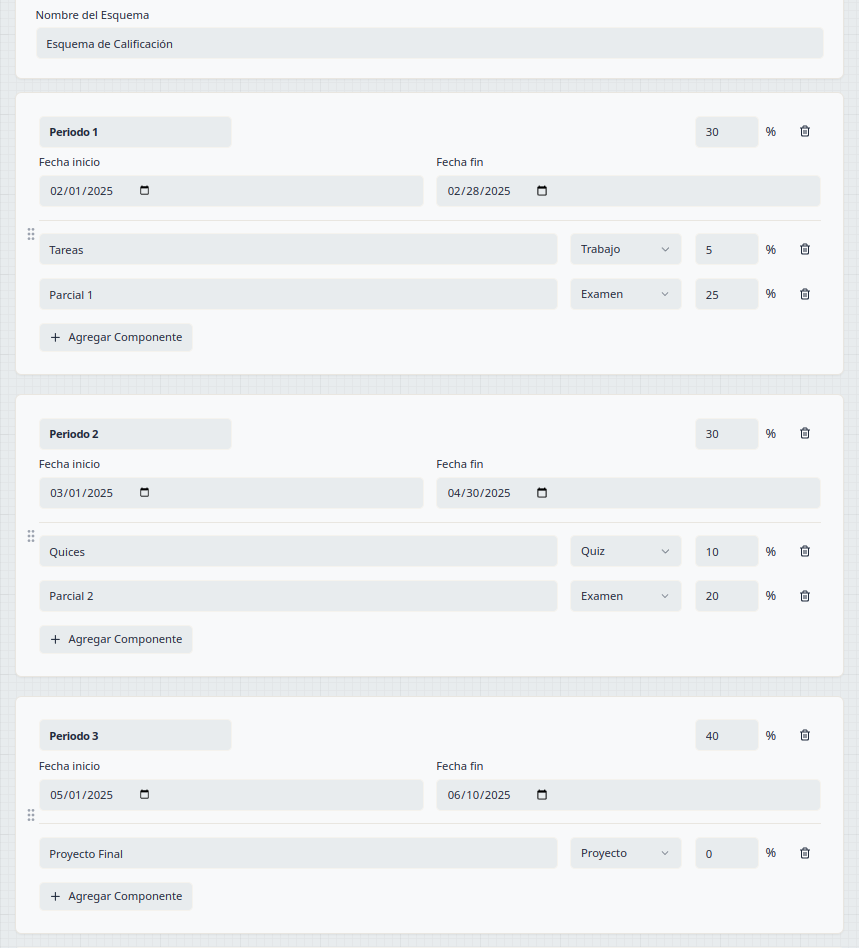
Al hacer clock en Guardar Cambios, el sistema valida que los valores sumen correctamente los porcentajes de cada periodo y el 100% del total. Esta configuracion se realiza una vez por semestre para cada grupo.
Una vez creado el Esquema de Calificaciones el sistema direcciona al usuario al Tabulado de Notas.
Tabulado de Notas
En esta sección, el usuario encontrará una tabla completa de calificaciones que muestra todos los estudiantes del grupo, junto con sus calificaciones en cada período, los componentes de calificación individuales, las notas definitivas y las notas ponderadas por período. La nota final se calcula automáticamente según los parámetros definidos en la sección Esquema de calificaciones.
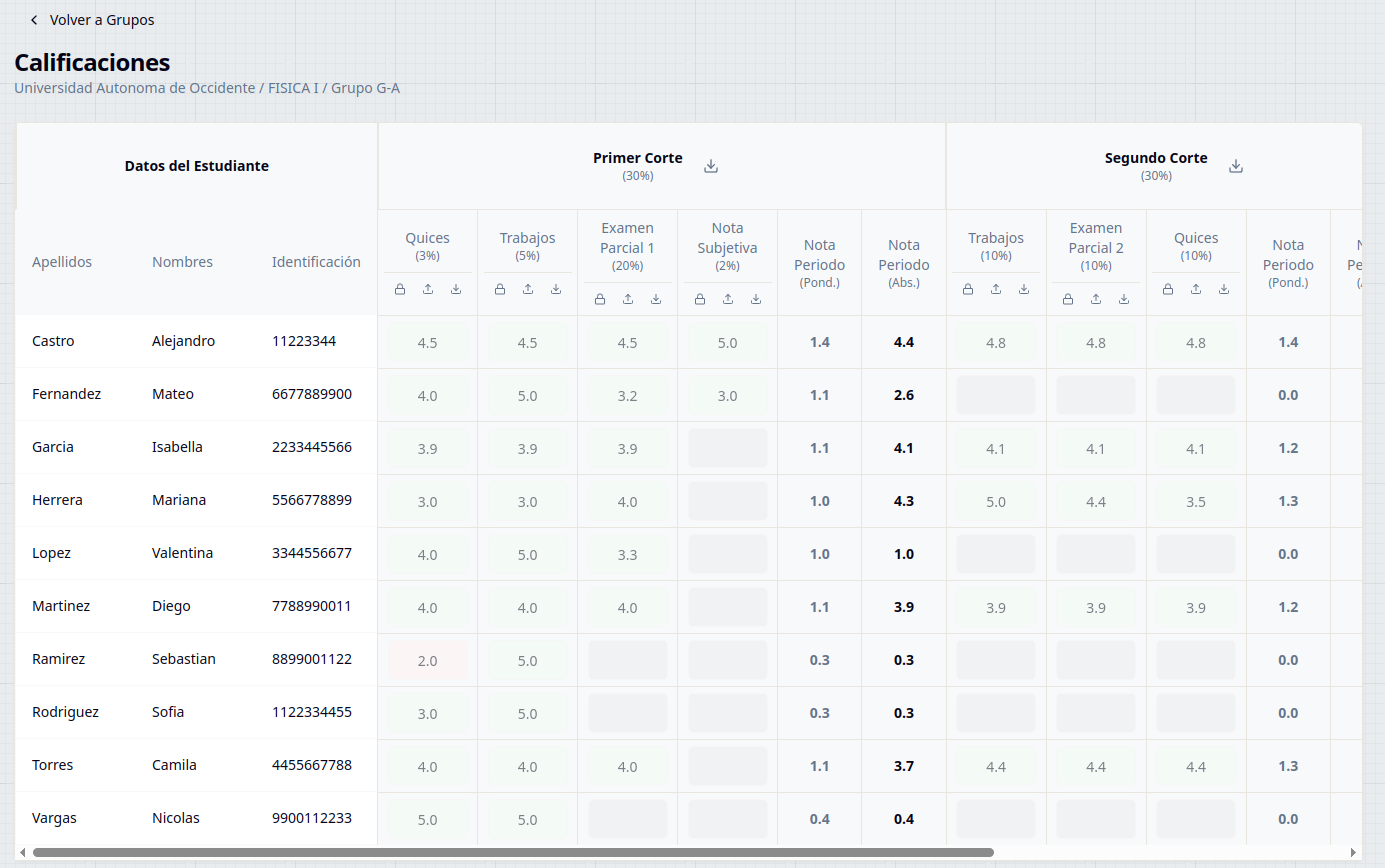
En esta sección, podrá:
- Editar notas individuales.
- Importar/Exportar notas de cada uno de los componentes en formato de Excel.
- Exportar el tabulado por período o en su totalidad.
Editor de notas
Para editar las notas de un componente, primero debe desbloquearlo haciendo clic en el icono de candado (🔒) ubicado en el encabezado de la columna del componente. Cuando el icono se muestre desbloqueado (🔓), cada campo de esa columna se podrá editar. Los cambios se guardarán automáticamente al hacer clic en otro campo o al volver a bloquear el componente con el icono de candado (🔒). El sistema recalculará las notas del período y la nota final en tiempo real con cada modificación.
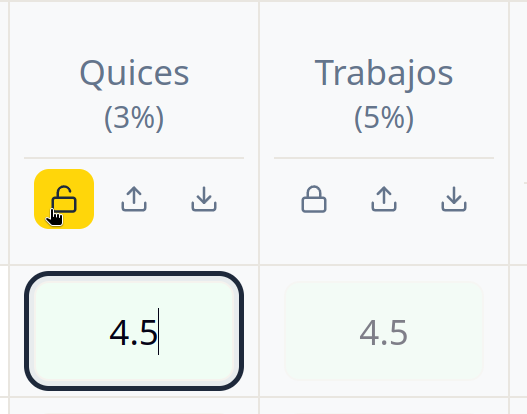
Importar/Exportar notas
Al hacer clic en el icono correspondiente, puede importar o exportar el listado de notas. La importación está disponible solo por componente, mientras que la exportación permite obtener las notas por componente, por período o totalizadas.
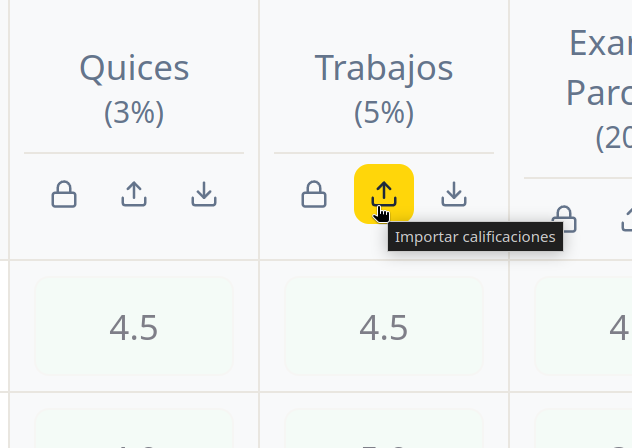
Archivar y Restaurar Grupos
Para gestionar el ciclo de vida de los grupos:
- Archivar Grupo:
- Usa el menú de opciones (⋮)
- Selecciona "Archivar Grupo"
- Confirma la acción
- Ver Grupos Archivados:
- Activa el switch "Mostrar Archivados"
- Restaurar Grupo:
- Localiza el grupo en la lista de archivados
- Usa el menú de opciones
- Selecciona "Restaurar Grupo"
Al archivar un grupo, toda la información asociada (estudiantes, exámenes, notas y esquemas de calificación) se guarda en el sistema y no se elimina. Los grupos se pueden archivar y desarchivar en cualquier momento sin riesgo de perder información.
Consejos y Mejores Prácticas
- Utiliza nombres descriptivos que incluyan periodo y sección
- Mantén actualizada la lista de estudiantes
- Configura el sistema de calificaciones al inicio del periodo
- Archiva grupos pasados para mantener organizado el dashboard
- Exporta datos importantes antes de archivar grupos
Solución de Problemas Comunes
- No puedo crear un grupo: Verifica que hayas seleccionado institución y materia
- No veo mis grupos: Comprueba el filtro de grupos archivados
- Error en periodo escolar: Asegúrate de que la fecha final sea posterior a la inicial
- Problemas con calificaciones: Verifica la configuración del sistema de evaluación
Próximos Pasos
Una vez que hayas configurado tus grupos, podrás:
- Comenzar a agregar estudiantes
- Configurar el sistema de calificaciones
- Crear y aplicar evaluaciones
- Generar reportes de desempeño
Para sacar el máximo provecho de tu grupo, te recomendamos:
- Configurar el sistema de calificaciones inmediatamente después de crear el grupo
- Importar la lista de estudiantes usando la función de importación masiva
- Establecer los criterios de evaluación antes de comenzar el periodo
- Familiarizarte con las herramientas de generación de reportes
Características principales
- Crear nuevos grupos para cada materia
- Asignar estudiantes a grupos específicos
- Gestionar periodos académicos
- Configurar escalas de calificación por grupo